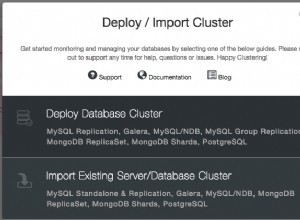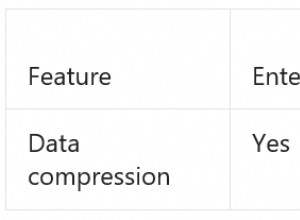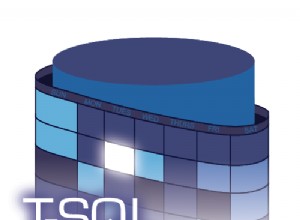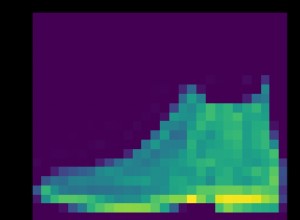MySQL Workbench é a ferramenta gráfica para gerenciar os servidores de banco de dados MySQL e MariaDB. Podemos usar o Workbench para gerenciar bancos de dados, usuários de banco de dados, tabelas de banco de dados. Ele também fornece recursos para projetar graficamente o banco de dados.
Neste tutorial, discutiremos todas as etapas necessárias para instalar o MySQL Workbench no Ubuntu 18.04 LTS. As etapas devem ser as mesmas em outras versões do Ubuntu.
Observações :Você também pode gostar de ver - Como instalar o MySQL 8 no Ubuntu.
Etapa 1 - Atualizar lista de pacotes
Use o comando abaixo mencionado para atualizar a lista de pacotes. Ele obterá as informações de pacotes mais recentes dos repositórios do Ubuntu para que possamos instalar a versão mais recente do Workbench.
# Update packages list
sudo apt-get update
Etapa 2 - Instalar o Workbench
Nesta etapa, instalaremos o Workbench usando o comando conforme mencionado abaixo.
# Install MySQL Workbench
sudo apt install mysql-workbench
Pressione S para confirmar e continuar com a instalação.
Etapa 3 - Iniciar o Workbench
Agora inicie o Workbench a partir do software instalado, conforme mostrado na Fig 1.
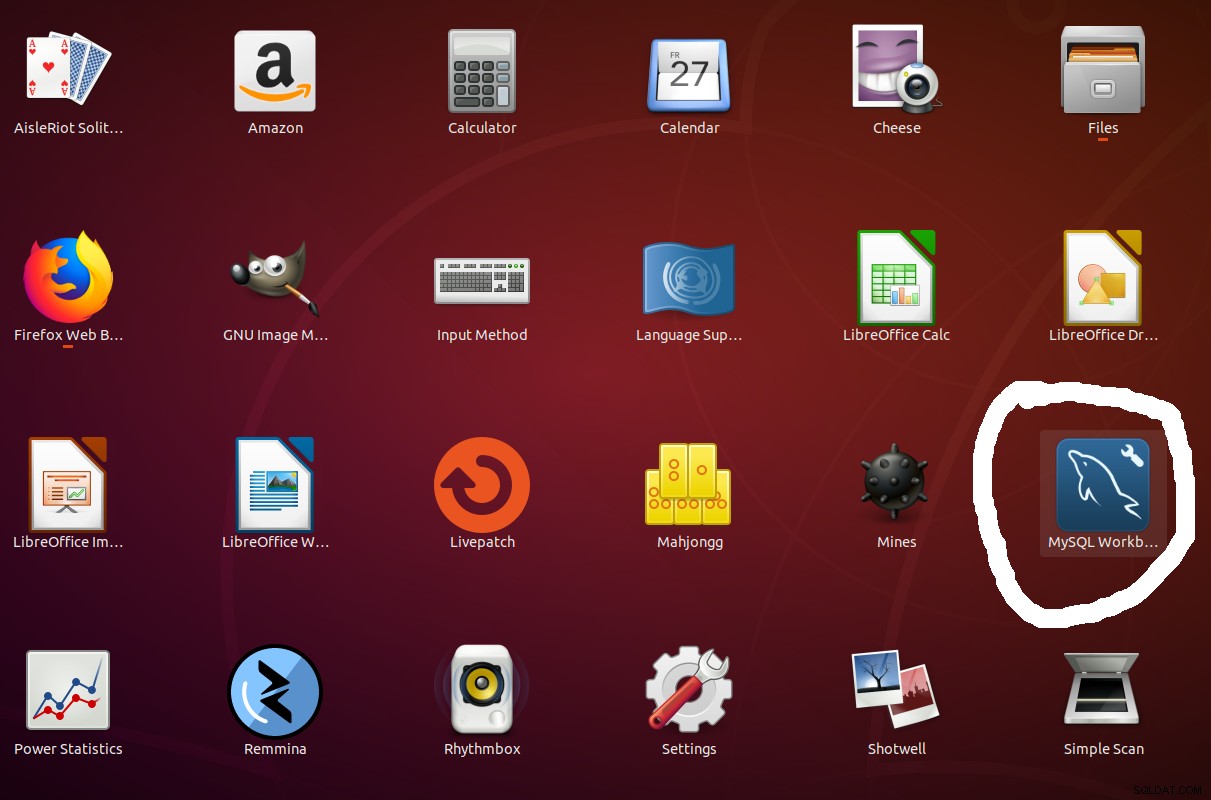
Figura 1
Ele iniciará o Workbench e mostrará a janela padrão, conforme mostrado na Fig 2.
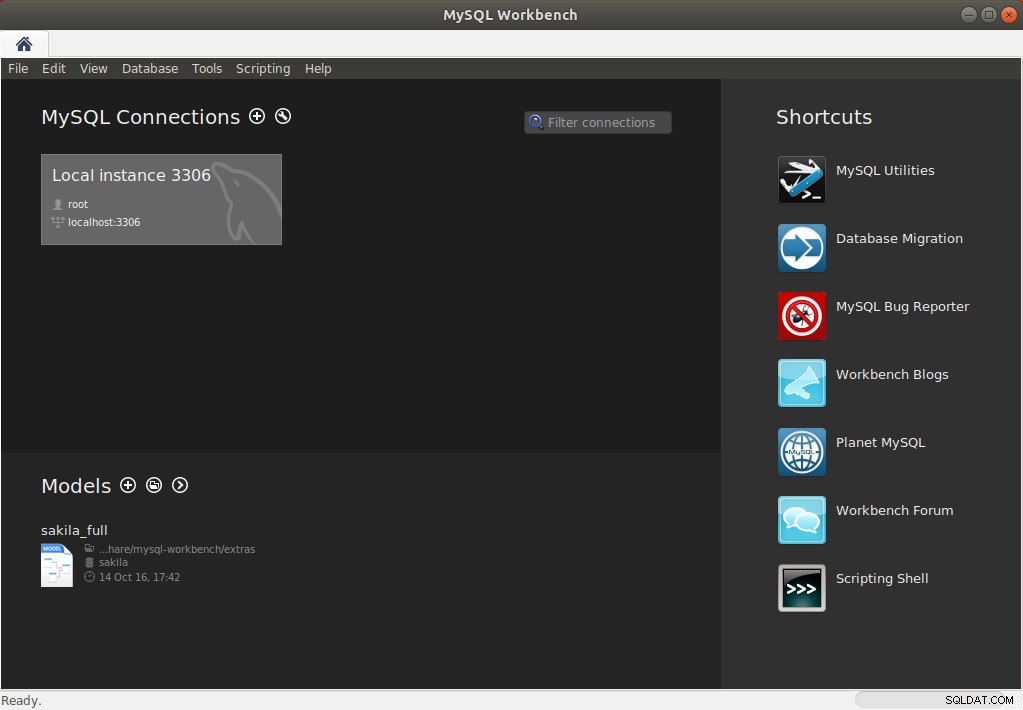
Figura 2
Mostra os servidores MySQL disponíveis instalados no sistema. Caso você não tenha instalado o servidor MySQL, você pode seguir este tutorial - Como instalar o MySQL 8 no Ubuntu.
Também podemos iniciar o Workbench a partir do console usando o comando abaixo mencionado.
# Launch Workbench
mysql-workbench
Etapa 4 - Configurar servidor
Clique no cartão com o título Local Instance 3306 . Ele mostrará os detalhes do servidor e o botão para conectar o MySQL Workbench com o servidor MySQL ou MariaDB instalado, conforme mostrado na Fig 3.
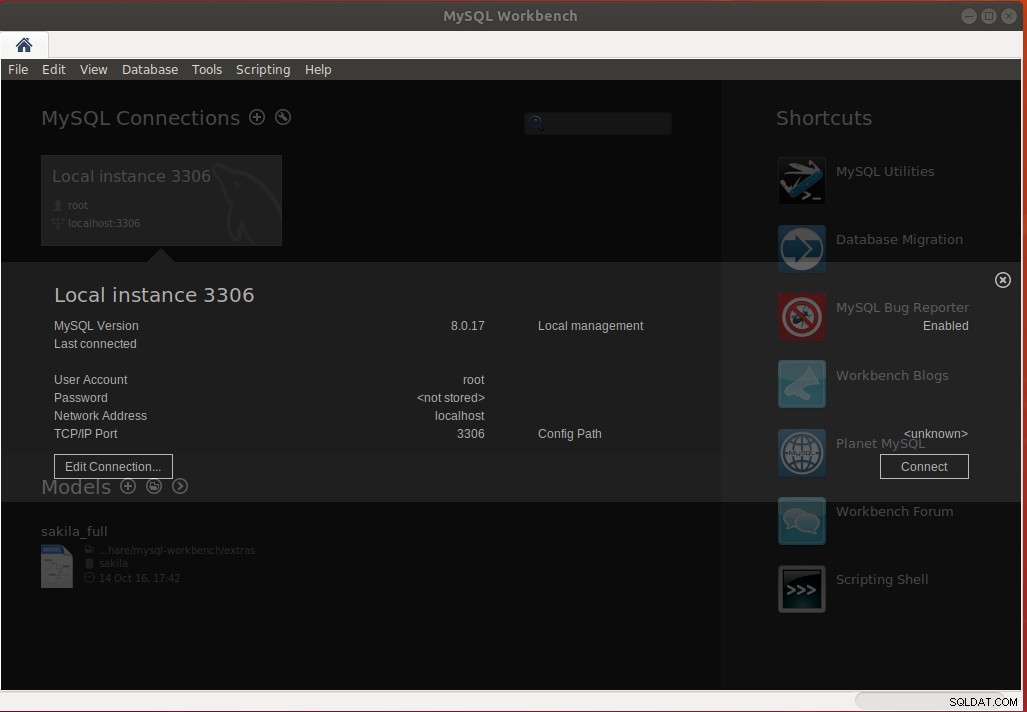
Figura 3
Agora clique no Botão Conectar . Pode mostrar um erro de conexão e ser necessário configurar a conta root do MySQL para usar o plug-in de senha nativa, conforme mencionado em - Como instalar o MySQL 8 no Ubuntu.
Ele solicitará a senha conforme mostrado na Fig 4.
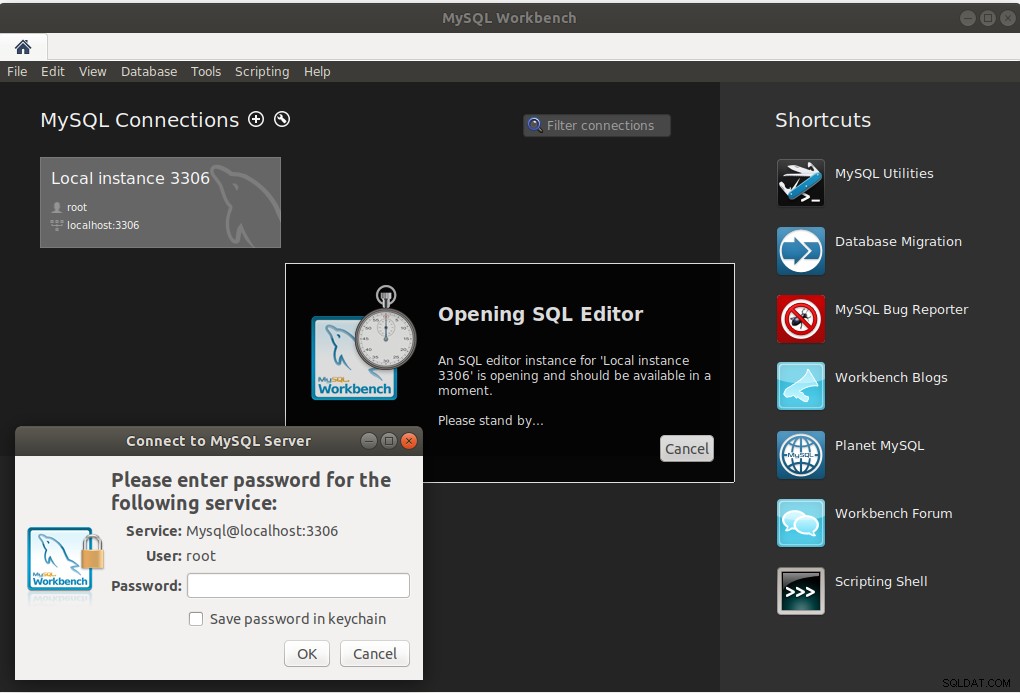
Figura 4
Digite a senha e clique no OK
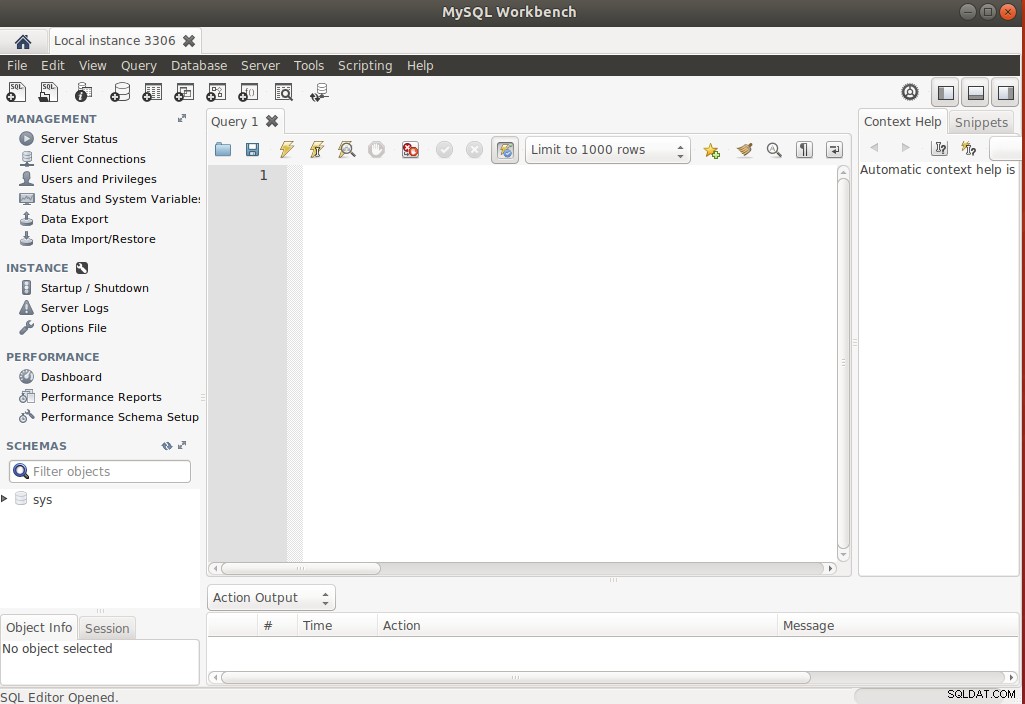
Figura 5
É assim que podemos instalar o MySQL Workbench no Ubuntu 18.04 LTS.